文章目录
- (一)数据库系统:
- (二)数据库类型
- (三)MySQL的优点
- (四)MySQL版本与安装
- (五)基本使用
- (1)启动mysql服务
- (2)登录操作
- (4)查看数据库
- (5)创建数据库
- (6)使用数据库
- (7)显示当前数据库中所有的表
- (8)新建表
- (9)查看表的内容
- (10)查看表结构
- (11)表格插入数据
- (12)退出数据库
- (13)停止MySQL服务
- (六)图形化界面(Navicat for MySQL)
- (1)创建链接MySQL
(一)数据库系统:

当我们学习数据库时,我们就是数据库管理员,通过数据库管理系统来操纵数据库。
(二)数据库类型
- 网状数据库(已被淘汰)
- 层次数据库(已被淘汰)
- 关系型数据库SQL(类似二维表格存储数据)
- mysql、Oracle、DB、SQL server
- 非关系型数据库NOSQL(键值对存放数据)
MongDB、redis、HBase、Memcached
(三)MySQL的优点
- 开源
- 跨平台
- 轻量级
- 成本低
(四)MySQL版本与安装
详细安装教程
(五)基本使用
(1)启动mysql服务
管理员身份启动cmd 输入net start mysql


(2)登录操作
mysql -h主机名 -u用户名 -p密码

(4)查看数据库
show databases;
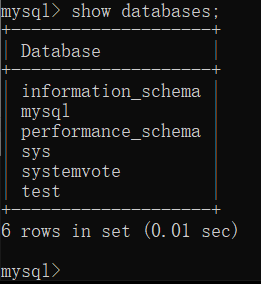
(5)创建数据库
create database 数据库名;

(6)使用数据库
use 数据库名;
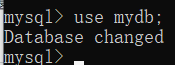
(7)显示当前数据库中所有的表
show tables;
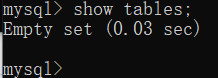
新建的数据库,还没有表;
(8)新建表
create table 表名称(列名1 类型名1 列名1属性..., 列名2 类型名2 列名2属性...);
创建个学生表试试

(9)查看表的内容
select * from 表名;
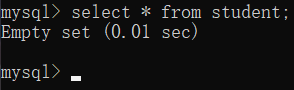
可以看到是空的,表中还没有插入数据
(10)查看表结构
desc 表名;

(11)表格插入数据
insert into 表名(列名1, 列名2...) values(数据1, 数据2...);

insert into 表名 values(数据1, 数据2...);

insert into 表名 set 列名n = 值n, 列名2 = 值2, ... ;

(12)退出数据库
quit或者exit或者\q;
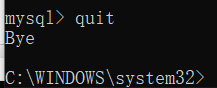
(13)停止MySQL服务
管理员权限下cmd中输入net start mysql
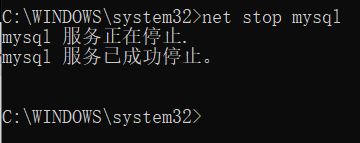
(六)图形化界面(Navicat for MySQL)
navicat可以帮助我们提高工作效率;
Navicat下载链接

(1)创建链接MySQL


双击该链接,海豚图标变成绿色表示连接上了mysql服务器
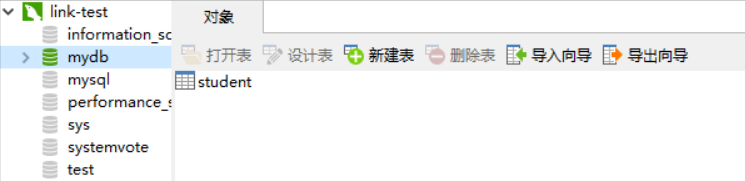
我们来看看刚才创建的mydb中的表格数据

